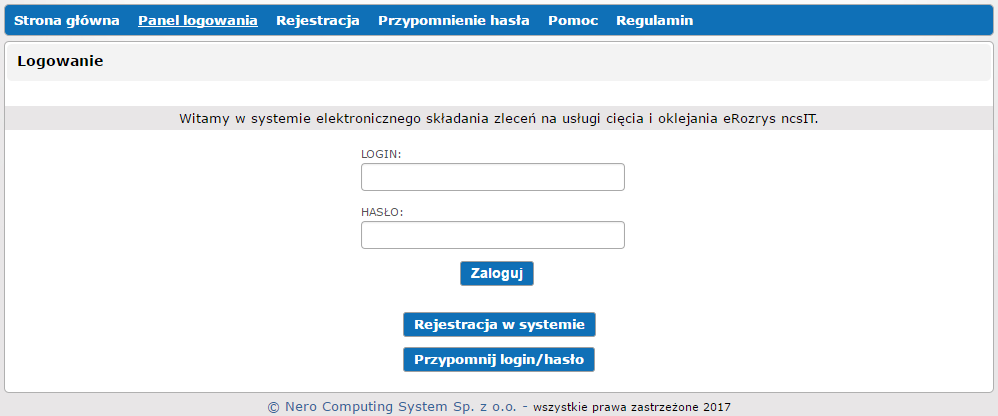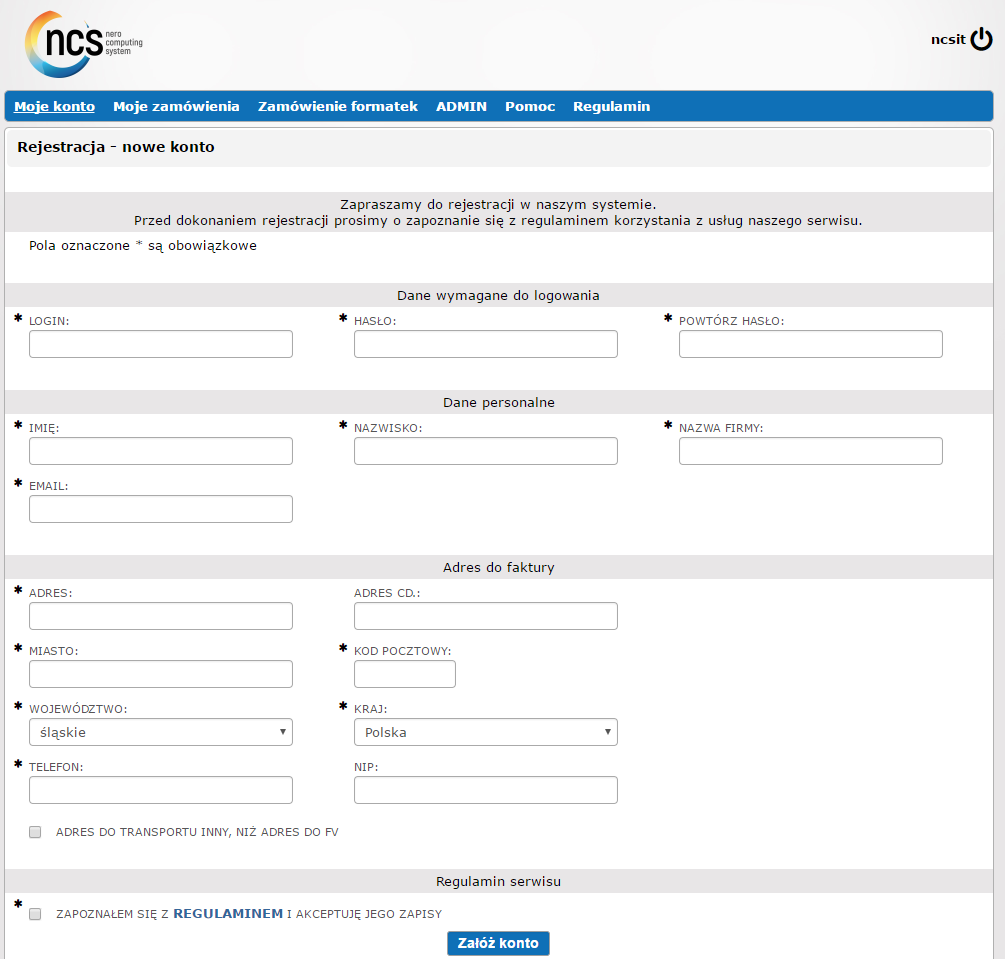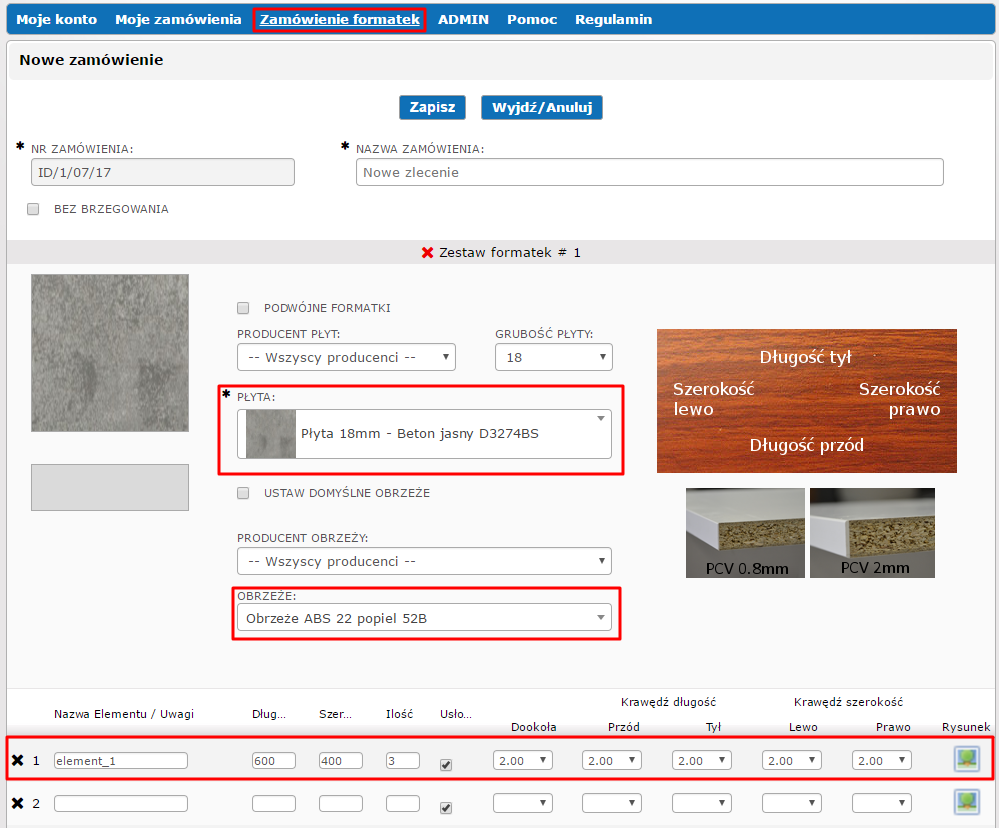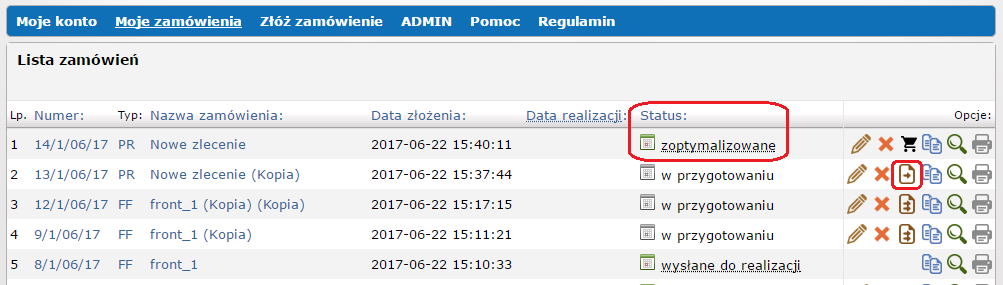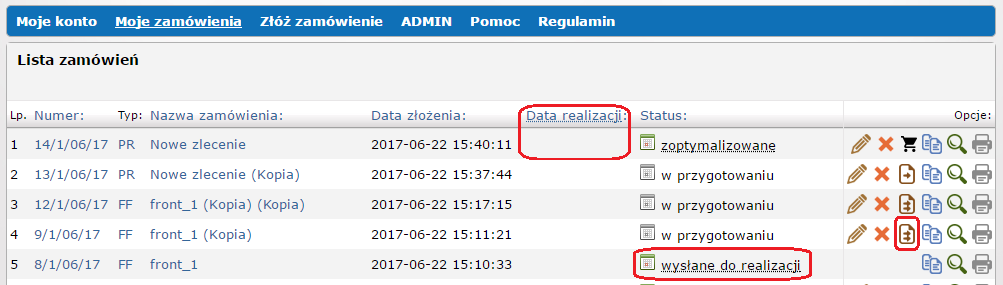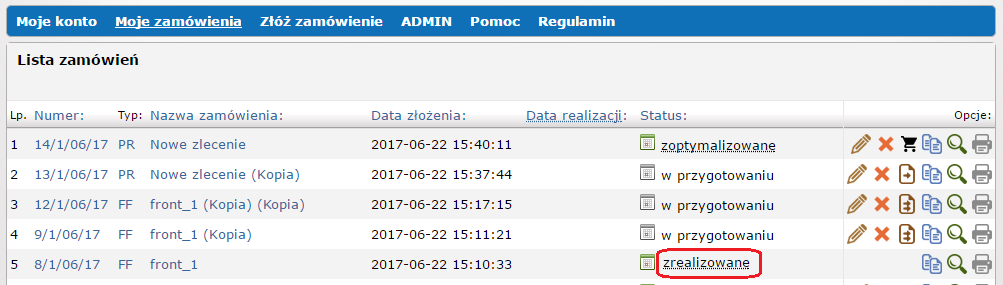Pomoc
Rejestracja nowego użytkownika
Rejestracja nowego użytkownika odbywa się przyciskiem "Rejestracja w systemie" na stronie głównej eRozrysu.
Przycisk przenosi użytkownika do panelu rejestracji, w którym podaje wymagane dane.
Konieczne jest wypełnienie wszystkich pól oznaczonych gwiazdką oraz zaznaczenie pola o zapoznaniu się z regulaminem. Regulamin jest dostepny w górnym menu. Na koniec należy wcisnąć przycisk "Załóż konto".
Proces składania zamówienia
1. Składanie zamówienia
Zamówienie składa się poprzez kliknięcie w menu "Zamówienie formatek". Tym przyciskiem można złożyć zamówienie zarówno na prosta formatkę jak i na front (jeżeli eRozrys, z którego Państwo korzystacie, posiada moduł frontów).
Należy wybrać płytę, obrzeże, wpisać wymiary i ilość formatek. Ekran jest szczegółowo opisany tutaj.
Zamówienie potwierdzamy przyciskiem "zapisz".
2. Wysyłanie zamówienia do optymalizacji
By otrzymać końcową wycenę zamówienia z kalkulacja kosztów płyt i cięcia, należy je wysłać do optymalizacji. Robimy to w panelu "Moje zamówienia" (menu u góry strony) ikoną przedstawiającą pojedynczą strzałkę (zaznaczoną na grafice powyżej).
Następnie należy poczekać na zwrot rozkroju z optymalizatora – skończona optymalizacja jest sygnalizowana zmianą statusu z "wysłane do optymalizacji" na "zoptymalizowane". Jeżeli status sie nie zmienia, należy odświeżyć stronę (klawisz F5).
Wycenę zoptymalizowanego zamówienia możemy podejrzeć w jego szczegółach (ikona lupy lub kliknięcie w nazwę zamówienia). Zamówienie możemy wielokrotnie edytować (ikoną ołówka) i ponownie wysyłać do optymalizacji.
2a. Płatność
Jeżeli eRozrys posiada włączony dodatkowy moduł płatności elektronicznych, przed wysłaniem zlecenia do realizacji należy wpłacić zaliczkę. Robi się klikając w ikonę koszyka sklepowego (widoczna powyżej w pierwszym zamówieniu), który przekieruje nas do portalu z płatnościami PayU. Po opłaceniu zaliczki ikona zmieni się i będzie możliwość wysłania do realizacji.
3. Wysłanie do realizacji
Po skończonej optymalizacji i ewentualnym wpłaceniu zaliczki, będzie możliwość wysłania zamówienia do realizacji. Robi się to ikoną z podwójną strzałką. Takie zamówienie otrzymuje status "Wysłane do realizacji" i dalsze czynności leżą już po stronie hurtowni meblowej. Hurtownia ma możliwość ustawienia przewidywanego terminu realizacji, który wyświetli się w kolumnie "Data realizacji".
4. Realizacja zamówienia
Zrealizowane zamówienie otrzymuje status "zrealizowane", informacja o realizacji jest wysyłana mailowo.